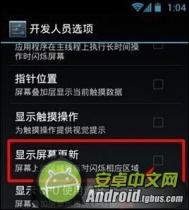Android系统超简单换字体
1、首先去各大网站上下载自己喜欢的字体,一般都是ttf格式的,把自己喜欢的字体重命名,如果是中文字体命名为zh.ttf,如果是英文字体命名为en.ttf,放到SD卡目录下。根目录即可
2、安装FontMgr这个软件。运行,点击安装,选择是安装中文字体还是英文字体或是都安装,确认即可。有时候需要重启一下机器,这个需要注意。




3、安装前最好先备份一下系m.tulaoshi.com统自带的字体,软件提供了备份功能,点击备份即可,恢复也很简单,这里就不再赘述了。


下面说原理:
手机的字体是在/system/fonts文件夹下的,DroidSansFallback.ttf是中文字体,DroidSans.ttf是英文,如果你不想用软件,可以用有root的文件管理器,换掉系统的,把你的字体改名放进去,就OK。不过使用软件更方便一些。
但是这里有一点注意,就是文件不能太大,因为内存空间是有限的。这里说下只要9M左右的一般没有ee问题。要不你用查看一下剩余空间。
如何在电脑上使用Android系统

由于很多原因,搭载Windows及Android双系统的产品一直没有大规模上市,而类似华硕Transformer Book Trio这样的双系统产品价格则高达万元。那么,如果你想体验一下Android系统、或是偶尔在PC上玩玩Android游戏,应该怎样做呢?类似BlueStacks这样的模拟器是一个选择,但仅限于运行Android应用而非整个系统和界面,所以并非最佳选择。近日,一款名为Andy的应用问世,可以让PC、Mac运行完整的Android系统,甚至与现有Android设备同步,一起来了解一下如何使用它:
第一步:下载安装Andy(测试系统为Windows 8),没有什么困难的地方,注意通过Windows的防火墙即可。
通过Windows防火墙

第二步:大约一分钟后,需要进行引导操作,你会看到一个Android欢迎界面,就像你刚刚启动一款全新的Android平板那样(目前Andy运行的Android版本为4.2)。你可以使用鼠标或是触摸屏(笔记本支持的话)来进行下一步操作。
Android欢迎界面

第三步:登录谷歌账户,然后完成其他设置,你可以与现有的谷歌账户进行同步,将其他Android设备上的信息同步到PC或是Mac上,非常方便。
登录谷歌账户

第四步:现在你就应该会看到一个标准的Android主屏幕界面了。可以用鼠标或是触摸屏进行滑动切换操作,另外还有一个全屏按键,点击后电脑就会变成一款Android设备(可惜的是Windows 任务栏依然会显示)。下面,不管是使用谷歌商店下载应用、玩游戏,都可以实现了。
笔记本全屏效果及手机遥控操作

另外,你还可以通过智能手机或平板控制桌面端的Android模拟器,如果你的电脑缺乏触摸屏,这可能是一个最好的操作方式。
注:更多精彩教程请关注图老师电脑教程栏目,图老师电脑办公群:189034526欢迎你的加入
HTC HD2直刷Android系统教程
元旦前夕,国外XDA论坛上有会员放出HTC HD2直刷Android系统的工具改进。原先只能将Android 2.2模拟器安装在卡里,而最新改进后就可以将模拟器完美的存放到手机的机身里,趋于完美。

HTC HD2直装Android系统过程
直装Android后实现www.Tulaoshi.com的功能:
GPS正常、电话正常、短信正常、蓝牙正常、Wi-Fi正常、相机正常、GPRS正常、内存卡正常、自动背光正常、支持光线传感器、支持加速传感器、支持电子罗盘功能、支持重力感应功能。
该ROM内置的应用包括:
联系人、Facebook、FM收音机、Footprint、Greind、Stream、Gmail、Google talk、Google搜索、PDF浏览器、Peep、Quickoffice、Teeter、Wi-Fi热点、Youtube、互联网、信息、区域、商家、地图、天气、媒体库、导航、录音机、手电筒、摄像机、新闻、日历、时钟、桌面时钟、电子市场、电话、相机、股票、视频、计算器、设置、设置向导、语音搜索、资讯与天气、通话记录、邮件、音乐、文本。
据XDA论坛作者介绍,目前这种方法还存在如下问题:
1、部分用户的手机刷完M(m.tulaoshi.com)AGLDR后停留在HTC Logo显示界面过不去。
解决方法:重刷HSPL208解锁
2、手机停留在GO GO GO!界面
这个问题作者表示还没有找到任何解决方法,建议重刷官方ROM试试。
3、关闭电源后,连接充电器不能正常识别手机
作者还没有找到问题的解决方法,但建议最好开机后再连接数据线,可以有效避免这种情况的发生。
HTC HD2直装Android系统教程:


HTC HD2直刷Android系统后的界面效果
1、下载必备资源--直刷安卓最新引导程序DFT_LEO_MAGLDR111(点击下载);
2、关机进三色屏,接上数据线,出现US字样。
(本文来源于图老师网站,更多请访问http://m.tulaoshi.com/android/)3、打开MAGLDR110文件夹运行ROMUpdateUtility引导程序,按照提示点击下一步完成,直到手机显示绿色HTC界面,电脑和手机上的进度条都100%。

按照提示点击下一步进行刷机
4、出现Boot menu界面,用音量下键下调到第4个选项USB Flasher,然后按拨号键。
5、手机上出现Wait Usb界面,电脑上出现要求安装驱动程序,等待驱动程序安装完毕,手机上显示Wait Usb...Usb字样
6、打开DFT_Android文件夹,运行daf,放出过程中的对话框,电脑上出现绿色进度条来回移动时就是在正式的刷机过程了,同时手机上会出现一些信息,最下方有白色的进度条,耐心等待进度条完成。

HTC HD2直装Android系统过程
7、待白色进度条满之后手机会自动重启,会出出现一些信息,其中有个GO GO GO字样,然后进入灰色背景白色DFT界面,等待1分钟左右出现HTC界面绿色并伴随熟悉的开机声音,等待大概30秒,就可以正常的进入系统。
刷机完成以后,就可以通过91手机助手或豌豆夹手机精灵,方便的管理使用。
点评:
刷机的过程非常简单,类似于PPC时代的刷机过程。同时使用中的那些小问题如果用户在使用中有再遇到,请千万不要惊慌,因为这到底是目前一些热心会员进行的Windows Mobile和Android系统的尝试。如果觉得不舒服,还可以继续刷回PPC的ROM正常使用,都十分方便简单。
注:更多精彩教程请关注图老师手机教程栏目,图老师手机数码群:296605639欢迎你的加入
Android系统手机来电铃声设置技巧教程
Android系统在铃音设置上和其他系统手机相比比较麻烦,很多玩家会发现居然只能设定系统自带的音乐作为铃音。虽然也可以在播放音乐的过程中将此音乐设为铃声,但还是很麻烦,特别是短信的铃声的问题无法解决。
其实我们可以利用软件来实现,目前已经有不少能够支持铃声更换的软件,这里笔者介绍的是一款名为Ringo Pro铃声设置软件的汉化版本。
运行软件后,我们会发现主界面分为默认和联系人两个标签,默认标签下可以设置基本的铃声和短信铃声,点击下拉框,首次运行可能会有确认提示,直接点确认跳过。
(本文来源于图老师网站,更多请访问http://m.tulaoshi.com/android/)

在弹出的铃声设置界面中选择All Tracks,软件会扫描目前存在存储卡和手机里面的所有音乐资源,选中自己喜欢的音乐,点击确认即可设为铃声。


在界面中点击高级设置,可以进行震动、LED闪光、铃声坚强、短信是否弹出显示等多项个性化功能,足够满足日常需求。


切换到联系人标签,则可以设定联系人铃声和分组铃声,设定方法和默认铃声设置相同,大家可以自己尝试一下。